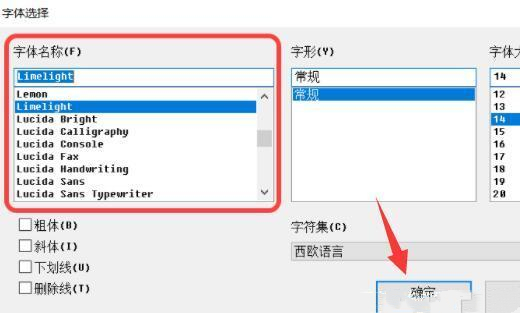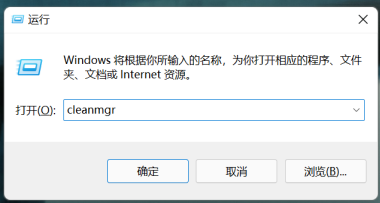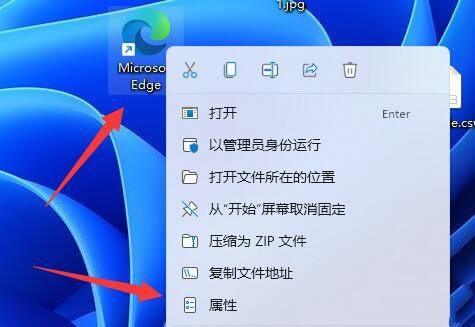怎么进入注册表,如何进入注册表编辑器及使用方法
Windows操作系统中的注册表是一个存储系统设置和配置信息的数据库。在某些情况下,我们需要进入注册表编辑器以修改一些设置。对于初学者来说,进入注册表编辑器可能有些困难。本文将介绍如何进入注册表编辑器及使用方法。

如何进入注册表
我们需要打开“运行”窗口。在Windows 10中,可以按下Win+R键打开“运行”窗口。在Windows 7或更早版本中,可以通过开始菜单中的“运行”选项打开。
在“运行”窗口中,输入“regedit”并按下回车键。这将打开注册表编辑器。
如何使用注册表编辑器
在注册表编辑器中,我们可以浏览和修改系统设置和配置信息。需要注意的是,任何错误的修改都可能导致系统出现问题。
在注册表编辑器中,左侧窗格显示了注册表的分支,右侧窗格显示了选定分支的键和值。我们可以通过单击左侧窗格中的分支来浏览其下的键和值。
要修改键或值,请右键单击该键或值,然后选择“修改”选项。在弹出的对话框中,可以输入新的数值或字符串值。
注意事项
在使用注册表编辑器时,需要注意以下事项:
1. 在修改注册表之前,最好备份注册表。这可以防止出现问题时无法恢复系统。
2. 不要随意修改注册表中的键和值。如果不确定某个键或值的作用,请先进行详细的研究和了解。
3. 修改注册表可能会导致系统出现问题。在进行任何修改之前,请确保已经了解了修改的风险。
注册表是Windows操作系统中的一个重要组成部分,用于存储系统设置和配置信息。通过进入注册表编辑器,我们可以浏览和修改这些设置和配置信息。需要注意的是,任何错误的修改都可能导致系统出现问题。在使用注册表编辑器之前,请确保已经了解了修改的风险,并备份了注册表。
我告诉你msdn版权声明:以上内容作者已申请原创保护,未经允许不得转载,侵权必究!授权事宜、对本内容有异议或投诉,敬请联系网站管理员,我们将尽快回复您,谢谢合作!